随着蓝牙技术的深入发展,具备蓝牙技术的各种电子产品应运而生了。蓝牙鼠标成为了众多消费者们青睐的电子产品,一些用户可能对蓝牙鼠标的使用还不是很清楚。下面小编就教大家无线鼠标怎么连接电脑蓝牙。
工具/原料
系统版本:win7专业版
品牌型号:宏碁非凡S3X
方法一、无线鼠标怎么连接电脑蓝牙的方法
1、打开蓝牙开关。

2、 电脑有蓝牙,计算机图片上点右键,点属性,打开“设备管理器",里面有如图所示的蓝牙标识,表示有蓝牙功能。

3、将鼠标光标移到电脑右下角蓝牙图标上,点击鼠标右键,有如图所示菜单,单击选择“添加蓝牙设备”后会弹出“添加设备”面板。
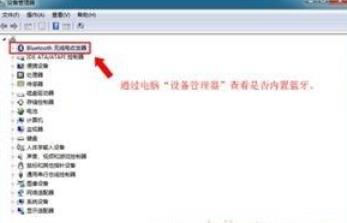
4、 “添加设备”面板弹出后,打开蓝牙鼠标开关,按住蓝牙连接按钮,直到蓝牙连接指示灯闪耀,表示进入到蓝牙配对状态,表示可以被搜索。
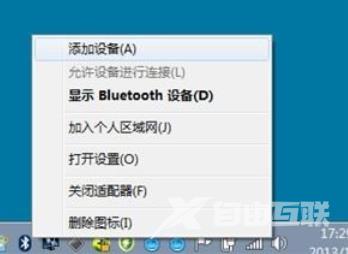
5、“设备面板”搜索框中显视被搜索到的蓝牙鼠标,单击之选中,单击右下角“下一步”,则进入自动连接过程。
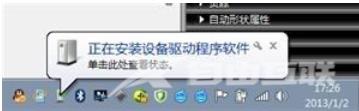
6、自动连接时,电脑右下角会有如图所示提示。

7、 等待安装完成,如下图示,表示蓝牙鼠标安装成功,可以正常使用了。
总结
1、打开蓝牙开关。
2、 电脑有蓝牙,计算机图片上点右键,点属性,打开“设备管理器",里面有如图所示的蓝牙标识,表示有蓝牙功能。
3、将鼠标光标移到电脑右下角蓝牙图标上,点击鼠标右键,有如图所示菜单,单击选择“添加蓝牙设备”后会弹出“添加设备”面板。
4、“添加设备”面板弹出后,打开蓝牙鼠标开关,按住蓝牙连接按钮,蓝牙连接指示灯闪耀,表示进入到蓝牙配对状态,表示可以被搜索。
5、“设备面板”搜索框中显视被搜索到的蓝牙鼠标,单击之选中,单击右下角“下一步”,则进入自动连接过程。
6、自动连接时,电脑右下角会有提示,等待安装完成,表示蓝牙鼠标安装成功,可以正常使用了。
